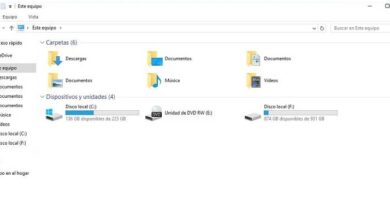Hoe kan ik gemakkelijk alle foto's vinden die op mijn Windows 10-pc zijn opgeslagen?

Als u uw computer gebruikt om documenten op te slaan, zoals het geval is met foto's, moet u de gids lezen die we hebben opgesteld waarin we zullen praten Hoe kan ik gemakkelijk alle foto's vinden die op mijn Windows 10-pc zijn opgeslagen?
Het lokaliseren van alle afbeeldingen op onze Windows 10-computer is een eenvoudig proces. In alle gevallen is het noodzakelijk om de zoekprocedure te kennen. Om alle afbeeldingen efficiënt te kunnen lokaliseren, raden we u aan de volgende informatie te lezen.
Op onze beurt raden wij u aan om: update of maak uzelf vertrouwd met de Windows-afbeeldingsviewer om uw foto's correct weer te geven nadat u ze hebt gevonden.
Foto's opgeslagen op de computer
Onze computers zijn zeker een veelzijdige ruimte , waarin we kunnen werken, plezier hebben en natuurlijk alle bestanden opslaan die voor ons belangrijk zijn. Veel gebruikers gebruiken zelfs computers om een back-up te maken van al deze bestanden en foto's vanaf hun mobiele telefoons.
Hoe dan ook, na verloop van tijd , de foto's stapelen zich op op onze computer en vaak weten we niet waar ze zijn, om dit te voorkomen is het beter om maak albums met de foto-applicatie . Hoe dan ook, als je het probleem tegenkomt, houd er dan rekening mee dat je het kunt doorzoek alle afbeeldingen . Het proces kan heel eenvoudig worden uitgevoerd op computers met het Windows 10-besturingssysteem.
Als u alle foto's op uw computer wilt vinden, lees dan de volgende informatie waar we erover zullen praten en zo de afbeeldingen vinden die u zoekt.

Hoe kan ik gemakkelijk alle foto's vinden die op mijn Windows 10-pc zijn opgeslagen?
Het kan in veel omstandigheden erg handig zijn om alle afbeeldingen op uw computer te vinden. De waarheid is dat de zoektocht naar foto's in Windows 10 is vrij eenvoudig, volg gewoon de onderstaande instructies:
- Het eerste dat u moet doen, is naar de Verkenner van Windows 10. U kunt deze heel eenvoudig openen door op start te drukken en naar "Computer" te gaan.
- Als je eenmaal in de sectie bent "Apparatuur" U merk op dat u rechtsboven in het scherm de zoeksectie vindt.
- Om alle afbeeldingen te vinden die u op uw computer hebt opgeslagen, typt u gewoon de "Type: afbeelding" volgende .
Het proces om alle afbeeldingen op uw computer te vinden is vrij eenvoudig en kan binnen enkele minuten worden gedaan. Hoe dan ook, dit kan lang duren , aangezien de computer alle bestanden op uw computer zal scannen, zodat deze kan worden uitgebreid.
Het zoeken naar afbeeldingen is inderdaad lang als je een harde schijf met een grote capaciteit hebt en nog meer als je meerdere harde schijven of opslageenheden in je computer hebt. Het is om deze reden dat het goed zou zijn om bepaalde overwegingen te hebben bij het gebruik van deze functie.

Aanbevelingen voor het vinden van afbeeldingen in Windows 10
Zoals we hierboven opmerkten, onderzoeksproces van alle afbeeldingen op uw computer kan lang duren als u veel afbeeldingen of een grote harde schijf heeft. Met het oog hierop zijn er bepaalde stappen die u kunt nemen om de afbeeldingen te vinden die u zoekt.
Zonder twijfel is de eerste aanbeveling die we u willen geven dat u zich beperkt tot het vinden van specifieke mappen, in plaats van uw hele computer te doorzoeken. U kunt bijvoorbeeld direct in de map zoeken "Afbeeldingen" in met behulp van de methode die we eerder noemden.
Tegelijkertijd moet u overwegen: foto's in Windows ordenen op grootte , wat een geschikte methode is als u enkele van de foto's die in de zoekopdracht verschijnen, wilt verwijderen.
Op dezelfde manier kunt u uw zoekopdracht uitbreiden naar andere locaties, zoals het bureaublad of een andere map op uw computer. Als u op zijn beurt wilt zoeken op een specifiek formaat, kunt u ook op de volgende manier zoeken: ".Jpg" of een ander formaat, op deze manier verschijnen afbeeldingen met een specifiek formaat op het scherm.
Tot slot, als u na het vinden van alle foto's niet tevreden bent, overweeg dan om de Image Viewer te wijzigen. Hiervoor kunt u onze lijst raadplegen van de beste afbeeldingsviewers voor Windows , die meestal ook zeer interessante organisatiemogelijkheden hebben.